Hệ thống iOS của Apple là một nền tảng rất mạnh mẽ. Apple (và các Nhà phát triển ứng dụng) kiểm tra hầu hết các Ứng dụng một cách tỉ mỉ và chúng rất ổn định trước khi được phát hành trong App Store. Tuy nhiên, đôi khi bạn sẽ thấy vấn đề khó chịu là Ứng dụng bị kẹt trong khi cài đặt hoặc thường xuyên gặp sự cố sau khi cài đặt.Trong bài viết này, chúng tôi cung cấp cho bạn một số mẹo để giải quyết một số khía cạnh phổ biến liên quan đến trải nghiệm Ứng dụng cho iPhone của bạn. Và chúng tôi đưa ra một số giải pháp thay thế nếu bạn đang gặp sự cố với Ứng dụng Facebook của mình.
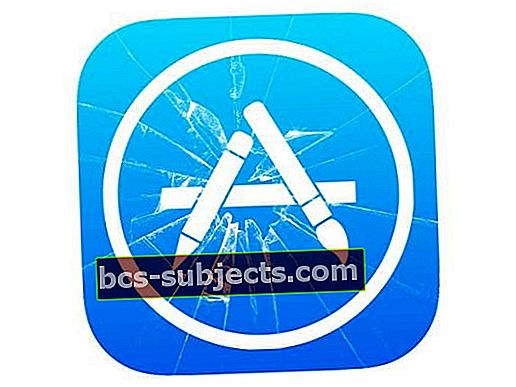
Ứng dụng bị mắc kẹt: Đó có phải là iPhone của tôi không?
Khi Ứng dụng gặp sự cố hoặc không hoạt động bình thường, có thể tự nhiên cho rằng có điều gì đó không ổn với iPhone hoặc iPad của bạn. Giữ bình tĩnh và hít thở sâu. Điều đầu tiên là kiểm tra và đảm bảo rằng vấn đề không phải do máy chủ của Apple. Có nhiều lần Apple Store hoặc các Ứng dụng như Safari gặp sự cố ngừng hoạt động và điều này sẽ ảnh hưởng đến trải nghiệm của bạn cho đến khi Apple khắc phục sự cố từ phía họ. Đôi khi điều này xảy ra khi Apple đang cố gắng phát hành các bản cập nhật cho phần mềm của họ.
Kiểm tra trạng thái của các ứng dụng của Apple tại bất kỳ thời điểm nào bằng cách nhấp vào đây.
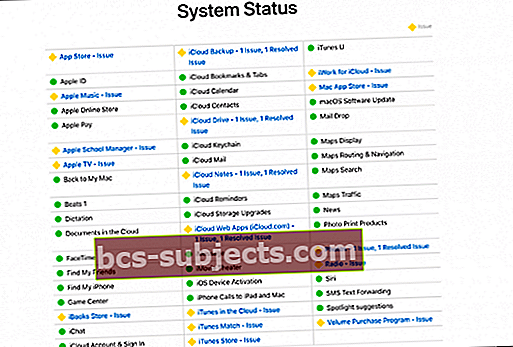
Ứng dụng bị treo hoặc bị treo
Sự cố này thường xảy ra khi bạn đang cố gắng cài đặt một Ứng dụng. Trong khi cài đặt, ứng dụng bị treo trong quá trình này. Để khắc phục sự cố này, vui lòng thử các bước sau

Bước - 1 Khởi động lại
Khi nghi ngờ, hãy luôn Khởi động lại. Đã làm việc với ole ’PC’s tốt và cũng hoạt động ngay bây giờ! Nhấn và giữ nút Sleep / Wake cho đến khi bạn thấy thanh trượt màu đỏ xuất hiện. Kéo Thanh trượt để tắt hoàn toàn thiết bị của bạn. Sau khi thiết bị tắt, hãy nhấn và giữ nút Sleep / Wake cho đến khi bạn thấy logo Apple xuất hiện.
Bước - 2 Kiểm tra mức sử dụng
Đi tới Cài đặt> Chung> Sử dụng. Bạn sẽ thấy tất cả các Ứng dụng được liệt kê trên màn hình. Nhấn vào Ứng dụng không cài đặt

Bước - 3 Xóa ứng dụng
Trên màn hình này, hãy tiếp tục và nhấn vào Xóa ứng dụng và xác nhận trên màn hình tiếp theo.

Bước - 4 Đi tới App Store
Bây giờ bạn đã xóa thành công Ứng dụng khỏi iPhone 6 của mình, hãy chuyển đến màn hình chính và nhấn vào Ứng dụng App Store. Chạm vào Đã mua trong màn hình Cập nhật.

Bước - 5 Cài đặt lại ứng dụng
Tìm Ứng dụng trong tab “Tất cả” và cài đặt lại bằng cách nhấp vào nút iCloud.

Không hoạt động?
Tùy chọn tiếp theo của bạn sẽ là Đặt lại cài đặt trên iPhone hoặc iPad của bạn. Hành động này sẽ không xóa bất kỳ dữ liệu nào trên điện thoại của bạn, nhưng nó sẽ đặt lại hình nền và mạng WiFi của bạn và xóa mọi thông tin mạng được lưu trữ. Để đặt lại Cài đặt của bạn, hãy đi tới Cài đặt> Chung> Đặt lại> Đặt lại Tất cả Cài đặt.
Sau khi thiết bị bật nguồn, hãy thử cài đặt Ứng dụng bằng cách làm theo các Bước 4 và 5 ở trên.
Ứng dụng của tôi liên tục gặp sự cố hoặc không phản hồi
Lệnh đầu tiên của doanh nghiệp cho vấn đề này là buộc đóng ứng dụng không phản hồi.
Bước - 1 Buộc đóng
Bạn có thể buộc ứng dụng đóng lại bằng:
Nhấn nhanh nút Home hai lần. Bạn sẽ thấy các bản xem trước nhỏ của các ứng dụng được sử dụng gần đây của mình.
Vuốt sang trái để tìm ứng dụng bạn muốn đóng. Vuốt lên trên bản xem trước của ứng dụng để đóng nó.
Bước - 2 Gỡ cài đặt
Nếu Ứng dụng được đề cập là Ứng dụng của bên thứ ba mà bạn đã tải xuống từ App store thì hãy thử gỡ cài đặt ứng dụng đó bằng cách chuyển đến màn hình chính và chạm và giữ vào biểu tượng bất kỳ. Khi Ứng dụng bắt đầu lung lay, hãy nhấn vào dấu ‘X’ ở góc của ứng dụng và xóa ứng dụng.

Bước - 3 Cài đặt lại
Truy cập cửa hàng iTunes của bạn và cài đặt phiên bản mới nhất của Ứng dụng.
Ứng dụng Facebook của tôi không hoạt động
Facebook là một trong những Ứng dụng phổ biến nhất được mọi người sử dụng. Đây cũng là một trong những ứng dụng ngốn nhiều tài nguyên nhất vì nó ngốn rất nhiều dung lượng cũng như ngốn nhiều pin trên iPhone của bạn.
Bước - 1 Mở Facebook (nếu có thể)
Nếu bạn đang gặp sự cố với Ứng dụng FB của mình, hãy mở Ứng dụng FB trên iPhone của bạn. Nhấp vào “Thêm” ở góc bên phải của màn hình. Nếu bạn đang sử dụng iPad, bạn sẽ thấy điều này ở góc dưới bên phải của màn hình.
Bước - 2 Đi tới Cài đặt
Gõ vào Cài đặt> Cài đặt tài khoản> Trình duyệt và chọn dữ liệu rõ ràng. Bằng cách xóa dữ liệu trình duyệt, nó sẽ tăng tốc trải nghiệm Facebook của bạn và hy vọng sẽ khắc phục được bất kỳ sự cố nào đang xảy ra liên quan đến các trang web bên ngoài mà bạn đang truy cập trong FB.
Sử dụng Facebook trên Web, không phải Ứng dụng
Vì Ứng dụng FB tiêu tốn quá nhiều tuổi thọ trên iPhone của bạn, bạn cũng có thể muốn quyết định xóa ứng dụng khỏi iPhone của mình và sử dụng một cách thay thế để truy cập FB. Xóa và gỡ cài đặt Ứng dụng Facebook khỏi điện thoại của bạn.
Bước - 1 Mở FB trên trình duyệt
Mở Facebook trên Safari của bạn bằng cách truy cập www.Facebook.com và nhập thông tin đăng nhập của bạn.
Bước - 2 Thêm vào Màn hình chính
Nhấn vào nút Chia sẻ và thêm nó làm ứng dụng web bằng cách chọn “Thêm vào Màn hình chính”. Thao tác này sẽ cài đặt trang Facebook trên màn hình chính để bạn truy cập nhanh vào tài khoản của mình, do đó loại bỏ nhu cầu cài đặt ứng dụng trên thiết bị của bạn.

Vui lòng Chia sẻ bài viết này nếu nó giúp bạn với các Ứng dụng bị treo và không phản hồi trên iPhone hoặc iPad của bạn. Nếu bạn có thêm mẹo mà bạn muốn chia sẻ, hãy chia sẻ nó qua phần bình luận.


